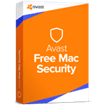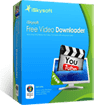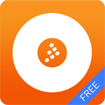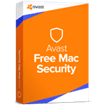
- Avast Security for Mac là phần mềm diệt virus và bảo vệ máy tính miễn phí. Avast Security for Mac được thiết kế để giúp bạn chống lại những cuộc tấn công từ các phần mềm độc hại.
- Xếp hạng: 4 259 Phiếu bầu
- Sử dụng: Miễn phí
- 194.714
- Tải về

- Avira Free Mac Security là giải pháp thông minh giúp người dùng nhanh chóng phát hiện những phần mềm độc hại trên máy tính Mac. Hơn nữa, đây còn là ứng dụng được cung cấp hoàn toàn miễn phí và không hề chứa virus hay mã độc nào.
- Xếp hạng: 4 28 Phiếu bầu
- Sử dụng: Miễn phí
- 11.506
- Tải về
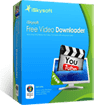
- Free Video Downloader for Mac là một trình tải về video mạnh mẽ, miễn phí cho người dùng Mac để tải video FLV từ Youtube, Google, Vimeo, Break, MySpace, Gofish và các trang chia sẻ video khác giống Youtube.
- Xếp hạng: 5 2 Phiếu bầu
- Sử dụng: Miễn phí
- 8.668
- Tải về

- CollageIt Free là ứng dụng cho phép bạn tạo ảnh cắt dán bắt mắt trên Mac OS X. Giờ đây, mọi người đều có cơ hội để tạo bộ sưu tập ảnh tuyệt đẹp với ứng dụng miễn phí này.
- Xếp hạng: 4 7 Phiếu bầu
- Sử dụng: Miễn phí
- 2.829
- Tải về

- Higosoft Free DVD Creator cho Mac là phần mềm cho phép người dùng tạo đĩa DVD từ video theo bất cứ định dạng nào như MP4, AVI, HDV, WMV, MOV, FLV, MOV, AVCHD …
- Xếp hạng: 2 17 Phiếu bầu
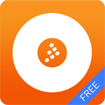
- Cross DJ Free for Mac là một công cụ lý tưởng giúp người dùng thực hành kỹ năng DJ của mình trên Mac và tuyệt vời hơn, hoàn toàn miễn phí. Phần mềm này được phát triển dựa trên công nghệ từ Cross DJ, một chương trình DJ đã giành được nhiều giải thưởng trên toàn thế giới.
- Xếp hạng: 3 1 Phiếu bầu

- Superstring là một ứng dụng hỗ trợ người dùng tạo các video bài hát có đính kèm lời. Người dùng không chỉ có thể hiển thị lời bài hát mà còn có thể chỉnh sửa font và màu chữ.
- Xếp hạng: 5 1 Phiếu bầu

- SSee Free là phần mềm mạnh mẽ và chuyên nghiệp để hỗ trợ người sử dụng xem hình ảnh một cách nhanh nhất và rõ nét nhất.
- Xếp hạng: 5 1 Phiếu bầu

- Remote Control for Mac cho iOS biến iPhone hoặc iPad của bạn thành bàn di chuột và bàn phím để bạn thoải mái điều khiển máy Mac từ bất cứ nơi đâu trong nhà.
- Xếp hạng: 3 1 Phiếu bầu

- Fun Photos Free for Mac là một công cụ hoàn toàn miễn phí và tuyệt vời dành cho bạn để thoải mái chỉnh sửa bức hình của mình nhờ tích hợp nhiều tính năng nổi bật.
- Xếp hạng: 3 1 Phiếu bầu

- Free Converter for Mac là một công cụ chuyển đổi video và audio mạnh mẽ trên Mac. Phần mềm này có khả năng chuyển đổi video và audio gốc sang nhiều định dạng khác.
- Xếp hạng: 3 1 Phiếu bầu

- Wondershare Free TransPod for Mac là ứng dụng miễn phí dành cho Mac, giúp bạn chuyển đổi nhạc giữa iPod, iPhone, iPad và Mac/iTunes.
- Xếp hạng: 3 1 Phiếu bầu